
La plupart des navigateurs Web chargent le contenu Flash et d'autres plug-ins dès que vous ouvrez une page Web. Activez les plug-ins «click-to-play» et votre navigateur chargera une image d'espace réservé à la place - cliquez dessus pour télécharger et afficher le contenu.
Click-to-play vous permet de conserver la bande passante de téléchargement , améliorez les temps de chargement des pages, réduisez l'utilisation du processeur et prolongez la durée de vie de la batterie de l'ordinateur portable. Cette fonctionnalité a gagné en popularité avec Flashblock pour Firefox et est désormais intégrée aux navigateurs modernes.
Google Chrome
Google Chrome dispose d'une fonction de lecture en un clic intégrée qui fonctionne pour tous les plug-ins, y compris Flash. Pour l'activer, cliquez sur le bouton de menu de Chrome et sélectionnez Paramètres pour ouvrir la page Paramètres. Cliquez sur Afficher les paramètres avancés, sur Paramètres de contenu sous Confidentialité, faites défiler jusqu'à Plug-ins et sélectionnez Cliquer pour lire.
Si vous utilisez une version plus récente de Google Chrome, le paramètre s'appellera en fait "Laissez-moi choisir quand exécuter le contenu du plugin".

IMPORTANT!
Assurez-vous de cocher le bouton Gérer les exceptions dans la capture d'écran ci-dessus, car cela remplacera le paramètre.
Pour Chrome, vous devrez également vous diriger vers about: plugins (tapez-le littéralement dans la barre d'adresse et appuyez sur Entrée) et assurez-vous que "Toujours autorisé à s'exécuter" n'est pas activé, ce qui semble remplacer le clic pour- réglage de jeu.
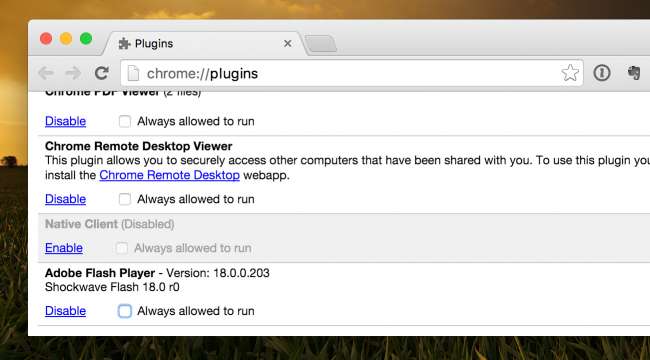
Bien sûr, vous devriez probablement simplement cliquer sur le bouton Désactiver pour vous assurer que Flash est mort.
Mozilla Firefox
Vous pouvez faire en sorte que Firefox nécessite un clic pour jouer en allant dans Outils -> Addons -> Plugins et en changeant le menu déroulant en Demander à activer. Cela devrait généralement fonctionner, mais il est possible qu'une mise à jour annule le paramètre.

EN RELATION: Comment modifier les paramètres avancés cachés dans n'importe quel navigateur
Vous pouvez également utiliser Flashblock, qui va complètement détruire Flash et plus, et vous n’avez pas à vous inquiéter.
Mozilla Firefox utilise par défaut le click-to-play pour la plupart des plug-ins, mais il chargera toujours le contenu Flash. Il y a un paramètre plugins.click_to_play dans Firefox hidden about: page de configuration , mais il est activé par défaut. Nous ne pouvons pas trouver un moyen d'activer le click-to-play pour Flash dans Firefox - Mozilla a pris la décision de faire en sorte que tous les contenus Flash contournent leur fonction click-to-play. Il existe peut-être un moyen de contourner cela, mais nous ne pouvons pas le trouver.
Au lieu d'utiliser une option intégrée à Mozilla Firefox, vous pouvez installer le Extension Flashblock .
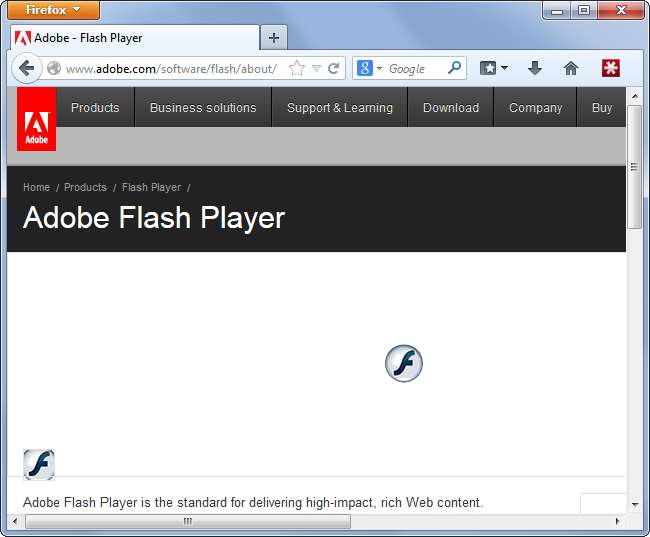
Internet Explorer
EN RELATION: Comment afficher et désactiver les plug-ins installés dans n'importe quel navigateur
Internet Explorer peut vous demander avant de charger le contenu du plugin, mais cette option est bien masquée sur l'écran des modules complémentaires . Pour y accéder, cliquez sur l'icône d'engrenage dans la barre d'outils d'Internet Explorer et sélectionnez Gérer les modules complémentaires.
Sélectionnez Barres d'outils et extensions ici, cliquez sur la case Afficher et sélectionnez Tous les modules complémentaires. Localisez le plug-in Shockwave Flash Object sous Adobe Systems Incorporated, cliquez dessus avec le bouton droit de la souris et sélectionnez Plus d'informations.
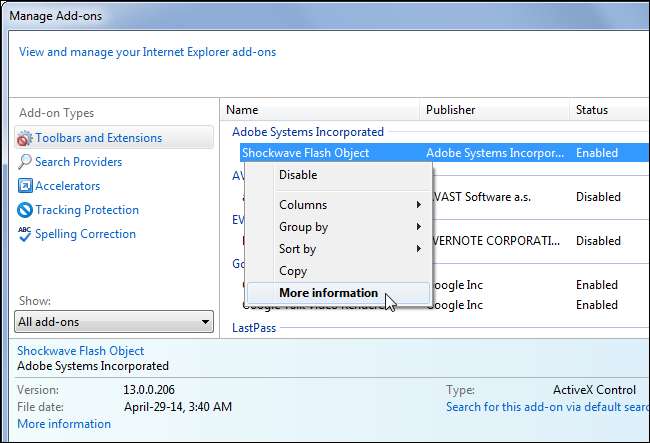
Cliquez sur le bouton Supprimer tous les sites et Flash ne se chargera pas automatiquement sur les sites Web que vous visitez.
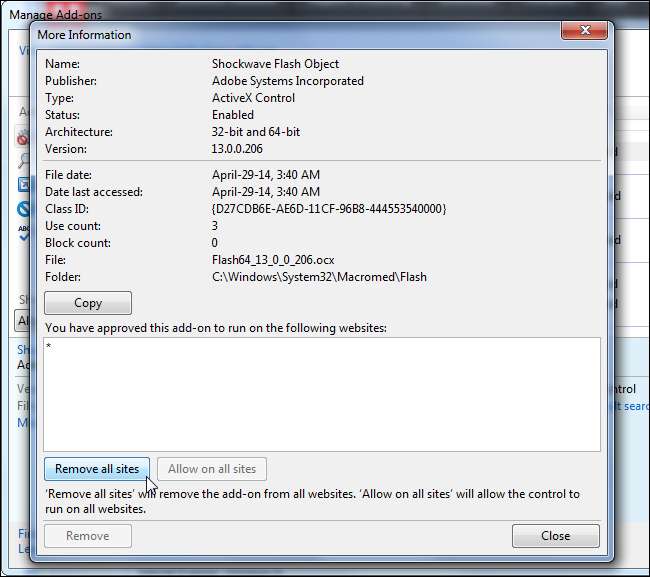
Lorsque vous visitez un site avec du contenu Flash, il vous sera demandé si vous souhaitez exécuter le contenu. Répétez ce processus pour les autres plug-ins si vous souhaitez les empêcher de se charger automatiquement.
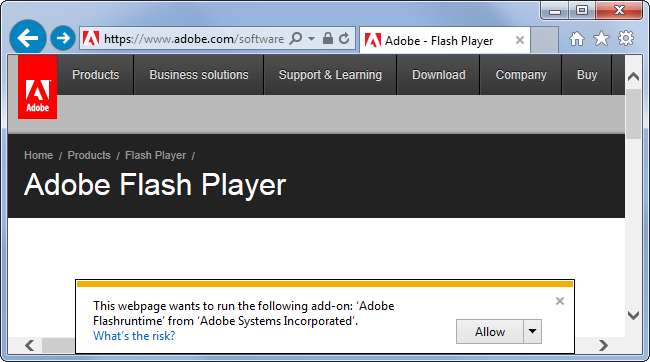
Opéra
Ce paramètre est également disponible dans Opera, ce qui n'est pas surprenant étant donné qu'Opera est désormais basé sur Chrome. Pour l'activer, cliquez sur le bouton de menu Opera, sélectionnez Paramètres et sélectionnez Sites Web sur la page Paramètres. Activez l'option Cliquer pour lire sous Plug-ins.

Safari
Safari sur Mac OS X a également un moyen d'activer le click-to-play pour les plug-ins. Ce paramètre peut être ajusté individuellement pour chaque plug-in que vous avez installé. Pour modifier ces paramètres, ouvrez Safari, cliquez sur le menu Safari et sélectionnez Préférences. Cliquez sur l'icône Sécurité, puis sur Gérer les paramètres du site Web à droite des plug-ins Internet.
Sélectionnez un plug-in, cliquez sur la case Lors de la visite d'autres sites Web et sélectionnez Demander.

Si un site Web ne fonctionne pas…
Soyez prudent lorsque vous utilisez des plugins click-to-play. Certains sites Web chargent du contenu Flash en arrière-plan. Ces sites Web peuvent avoir besoin de contenu Flash pour fonctionner correctement, mais vous pouvez ne pas voir l'image d'espace réservé. Par exemple, si vous visitez un site Web qui lit de la musique et que vous cliquez sur un bouton de lecture, la musique risque de ne pas être lue car le site Web ne peut pas charger Flash en arrière-plan.
Dans ces cas, vous devrez généralement cliquer sur l'icône qui apparaît dans la barre d'adresse de votre navigateur, pour vous informer que le contenu du plug-in a été bloqué. Vous pouvez activer le contenu du plugin sur la page actuelle à partir d'ici.
Les navigateurs ont également des options pour activer automatiquement le contenu des plug-ins pour certains sites Web. Par exemple, vous pouvez autoriser un site Web de streaming vidéo comme YouTube ou Netflix à toujours charger des plug-ins sans vous le demander.
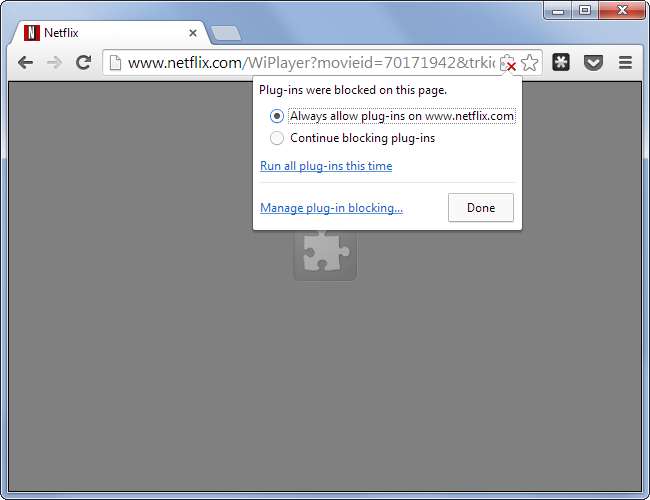
L'activation des plug-ins click-to-play peut même vous aider à vous protéger, car de nombreuses attaques exploitent les failles des plug-ins non sécurisés. Cependant, vous ne devez pas vous fier au click-to-play pour votre sécurité. Pensez à une sécurité accrue comme un bonus potentiel et suivez les précautions de sécurité en ligne habituelles .







